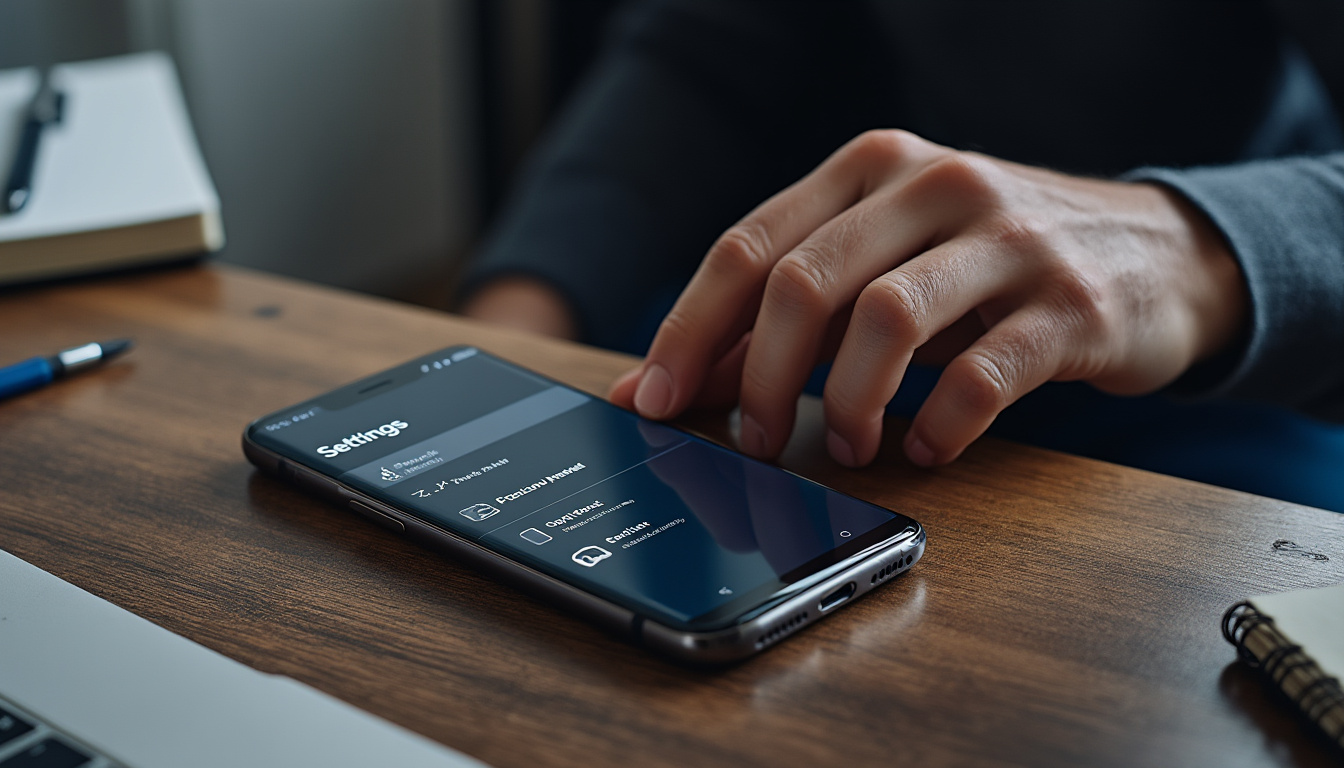La réinitialisation d’un smartphone peut sembler être une tâche intimidante, surtout pour ceux qui ne sont pas familiers avec la technologie. Cependant, pour les utilisateurs du Samsung Galaxy S7, cette opération peut s’avérer être une véritable bouée de sauvetage. Que ce soit pour résoudre des problèmes de performance, pour déverrouiller l’appareil en cas d’oubli de mot de passe, ou pour préparer le téléphone à la vente, comprendre les différentes méthodes de réinitialisation est essentiel. Ce guide détaillé vous accompagnera à travers chaque étape, vous permettant ainsi de naviguer ce processus en toute confiance.
Pourquoi réinitialiser un Samsung Galaxy S7 ?
Le Samsung Galaxy S7, bien qu’il soit un modèle plus ancien, reste un appareil apprécié pour sa robustesse et ses performances. Cependant, plusieurs raisons peuvent justifier une réinitialisation. Voici quelques-unes des plus courantes :
- Performances lentes: Avec le temps, les utilisateurs remarquent souvent une diminution de la réactivité de leur appareil. Ce ralentissement peut être causé par l’accumulation de fichiers temporaires ou d’applications inutilisées.
- Erreurs persistantes: Des problèmes tels que des redémarrages fréquents ou des applications qui ne fonctionnent pas correctement peuvent survenir, rendant la réinitialisation nécessaire.
- Mot de passe oublié: Si vous avez perdu l’accès à votre téléphone, la réinitialisation d’usine peut être la solution pour le déverrouiller.
- Préparation pour la vente: Avant de vendre ou de donner votre appareil, il est crucial de supprimer toutes vos données personnelles afin de protéger votre vie privée.
- Nettoyage général: Cette opération permet de repartir sur une base saine, en éliminant les fichiers indésirables qui pourraient encombrer votre mémoire.
Il est essentiel de rappeler que toute réinitialisation entraîne la suppression de toutes les données stockées sur l’appareil, y compris les photos, applications et paramètres personnalisés. Ainsi, faire une sauvegarde préalable est incontournable.

Les précautions à prendre avant la réinitialisation
Avant de procéder à la réinitialisation de votre Samsung Galaxy S7, des précautions s’imposent pour garantir la sécurité de vos données et la réussite du processus. Voici une liste de vérifications à effectuer :
- Sauvegarde des données: Utilisez des services comme Samsung Cloud, Google Drive ou même Smart Switch pour sauvegarder vos fichiers importants.
- Vérification de la batterie: Assurez-vous que votre appareil a au moins 50 % de batterie. Une coupure de courant pendant le processus peut entraîner des erreurs.
- Désactivation de la protection FRP: Pour éviter d’éventuels blocages post-réinitialisation, supprimez votre compte Google dans les paramètres de votre appareil.
Avoir une bonne préparation avant de réinitialiser votre téléphone peut également vous éviter des désagréments, en particulier si vous ne savez pas comment récupérer vos données après la réinitialisation.
Éléments essentiels à sauvegarder
| Type de données | Méthode de sauvegarde |
|---|---|
| Photos et vidéos | Samsung Cloud, Google Photos |
| Contacts | Google Contacts, Samsung Account |
| Documents | Google Drive, Dropbox |
| Applications et données d’application | Smart Switch, Helium Backup |
Après avoir pris ces précautions, vous serez mieux armé pour débuter le processus de réinitialisation avec l’esprit tranquille.
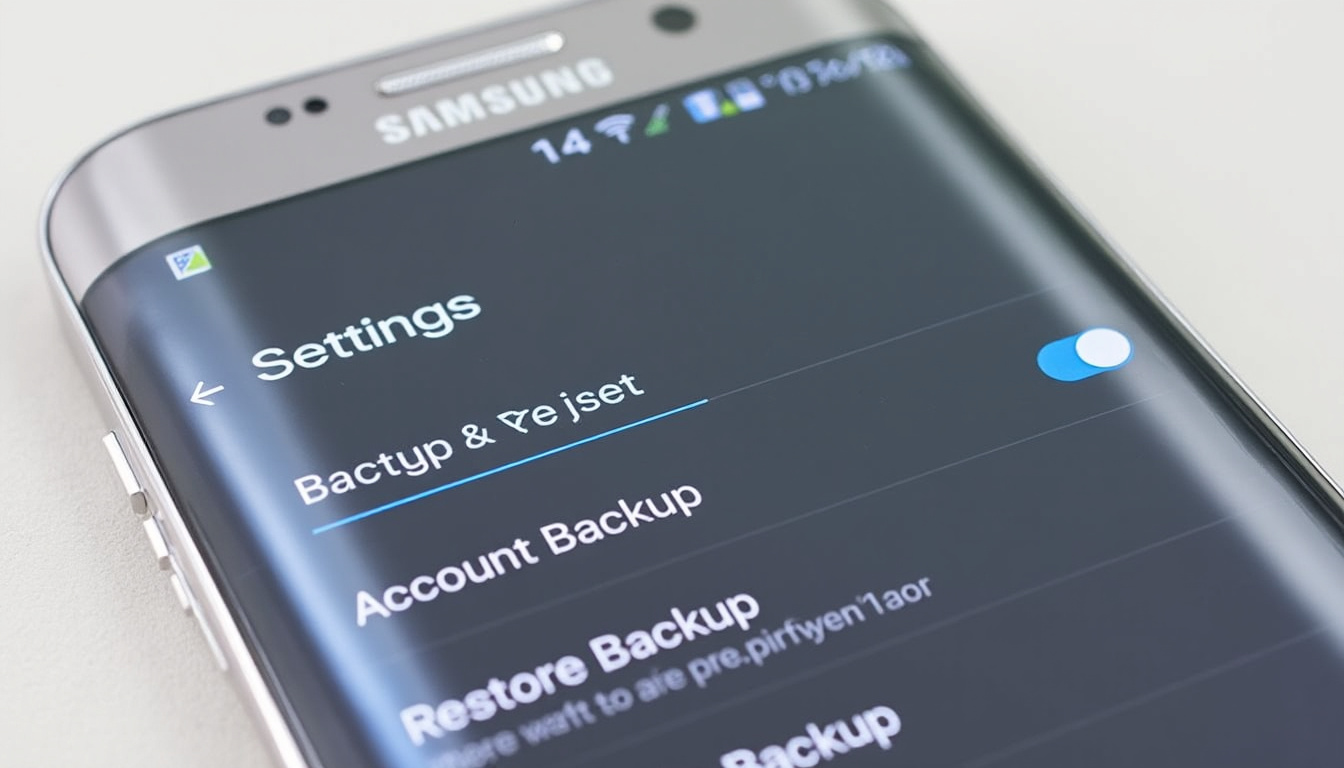
Comment réinitialiser un Samsung Galaxy S7 via les paramètres
Si votre Galaxy S7 fonctionne normalement, la méthode la plus simple consiste à réinitialiser l’appareil directement depuis le menu des paramètres. Voici un guide étape par étape pour effectuer cette tâche :
- Ouvrir l’application Paramètres sur votre téléphone.
- Accéder à Gestion générale > Réinitialiser > Réinitialisation des données d’usine.
- Lisez l’avertissement concernant la perte de données, puis appuyez sur Réinitialiser l’appareil.
- Si un code PIN ou un mot de passe de déverrouillage est demandé, entrez-le pour confirmer.
- Confirmez votre choix en cliquant sur Tout supprimer.
Votre appareil redémarrera, et le processus de réinitialisation commencera. En général, cela prend entre cinq et dix minutes.
Utiliser les boutons physiques pour réinitialiser un Galaxy S7
Dans certaines situations, par exemple, si l’écran de votre Galaxy S7 ne répond plus ou si vous avez oublié votre mot de passe, vous devrez peut-être utiliser la méthode de réinitialisation avec les boutons physiques. Voici comment procéder :
- Éteignez complètement votre appareil.
- Pressez simultanément les boutons Volume Haut, Accueil et Alimentation.
- Lorsque le logo Samsung apparaît, relâchez uniquement le bouton Alimentation.
- Lorsque le menu de récupération apparaît, utilisez le bouton Volume pour naviguer jusqu’à Effacer les données / réinitialisation d’usine et sélectionnez-le en appuyant sur le bouton Alimentation.
- Confirmez la sélection sur Oui et le processus commencera.
Cette méthode effacera toutes les données de l’appareil, y compris toutes les applications et le contenu personnel. Soyez donc sûr d’avoir fait une sauvegarde préalable.
Conseils pour une réinitialisation réussie
Une réinitialisation réussie est cruciale pour garantir que votre appareil fonctionne à nouveau sans faille. Voici quelques conseils à garder à l’esprit lors du processus :
- Ne pas restaurer à partir d’une sauvegarde infectée: Si votre téléphone a des problèmes de malware, évitez de restaurer des applications lorsque vous rallumez l’appareil après la réinitialisation.
- Installer un antivirus: Une fois le téléphone réinitialisé, envisagez d’installer un logiciel antivirus pour protéger votre appareil à l’avenir.
- Revoir les mises à jour: Après la réinitialisation, vérifiez que votre appareil est à jour avec la dernière version d’Android et des applications depuis le Play Store.
Vérification post-réinitialisation
Une fois que le processus est terminé, prenez le temps de personnaliser les paramètres de votre téléphone et de vérifier l’application de toutes les mises à jour disponibles. Cela garantira que votre Galaxy S7 fonctionne efficacement et en toute sécurité.
FAQ sur la réinitialisation d’un Samsung Galaxy S7
Est-ce que je peux réinitialiser le Galaxy S7 sans perdre mes données?
Non, une réinitialisation d’usine efface toutes les données personnelles. Une sauvegarde préalable est primordiale pour conserver vos informations.
Quelle est la différence entre redémarrer et réinitialiser?
Un redémarrage éteint et rallume votre téléphone, tandis qu’une réinitialisation restaure l’appareil à ses paramètres d’usine.
Ma garantie sera-t-elle annulée si je réinitialise mon Samsung S7?
Non, la réinitialisation d’usine est une fonctionnalité reconnue et n’affecte pas votre garantie.
Que faire si le S7 ne redémarre pas après la réinitialisation?
Si le téléphone ne démarre pas, forcez le redémarrage en maintenant le bouton Power et Volume Bas pendant 10 secondes.